Bir Excel dosyasını kaybetmek çok acı verici olabilir, çünkü herkesin tüm bilgileri yeniden yazması çok zaman alır. Excel, dünyanın en çok kullanılan veri giriş yazılımıdır. Çok sayıda kullanıcının kendisine bağlı olduğu Microsoft, veri kaybetmenin acısını anlıyor. Bunun için Microsoft, kullanabileceğiniz birçok kolay özellik sağlar. kaydedilmemiş Excel 2016 dosyasını kurtar .
Bölüm 1: Neden Kaydedilmemiş Excel 2016 Dosyasını Kurtarmak İstiyoruz?
İnsanlar, Excel'in değerli bilgilerini tutabilecek en güvenli yazılım olduğunu düşündüklerinden, tüm önemli bilgilerini Excel dosyalarına koyarlar. Ancak, bir kullanıcı dosyayı kapatmadan önce Excel dosyasını kaydetmeyi unutursa veya dosyanın beklenmedik bir şekilde kapanması veya elektrik kesintisi nedeniyle dosyayı kaybederse, onu kurtarması çok zor olur. dosyaya girilen bilgiler önemliydi. Microsoft, bir kullanıcının kayıp dosyasını kurtarabilmesi için en iyi şekilde yardımcı olmaya çalışsa da, bu taktiklerin hiçbiri işe yaramazsa, kullanıcının dosyayı bir kez daha manuel olarak yazması gerekir.
Bölüm 2. Silinen/Kayıp Excel 2016 Dosyası Nasıl Kurtarılır
İnsanlar, kaydedilmemiş 2016 Excel dosyasının nasıl kurtarılacağını merak ediyor. Microsoft, Excel 2016 için kaybolan veya silinen dosyayı kurtarmak için mümkün olan en iyi yolu sağlamaya çalıştığından, çok zor değil. Kaydedilmemiş Excel dosyasını Mac 2016'yı kurtarmak için, aşağıdakileri uygulamanız yeterlidir. basit adımlar.
1. Excel'in içinden kurtarın
Microsoft Excel, bir süredir düzenlemeye çalıştığınız bir dosyayı kaybetmenin ne kadar acı verici olduğunu tam olarak bilir. Bunun için Excel 2016'da erişebileceğiniz bir kurtarma yöntemi sunar. Microsoft Excel 2016, dosyanızı yazmaya devam ederken çalışmanızı otomatik olarak kaydetmeye çalışır ve dosya beklenmedik bir şekilde kapatılırsa, bunun gerçekleşme olasılığı vardır. Excel tarafından otomatik olarak kaydedilir. Excel'de kaybolan dosyanızı kurtarmak için aşağıdaki adımları izlemeniz gerekir.
Aşama 1: Microsoft Excel 2016'yı bir kez daha açın.
Adım 2: Son zamanlarda kurtarılan bazı dosyaların bulunduğu bir klasörü içeren "Kurtarıldı" başlığı olacaktır.
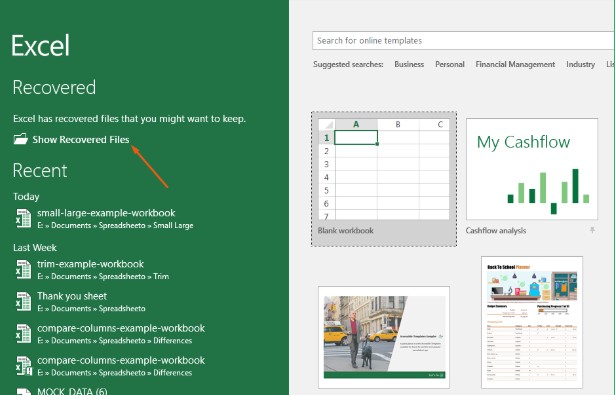
Aşama 3: Klasörü açın ve yazarken kaybettiğiniz dosyanızı bulmaya çalışın.
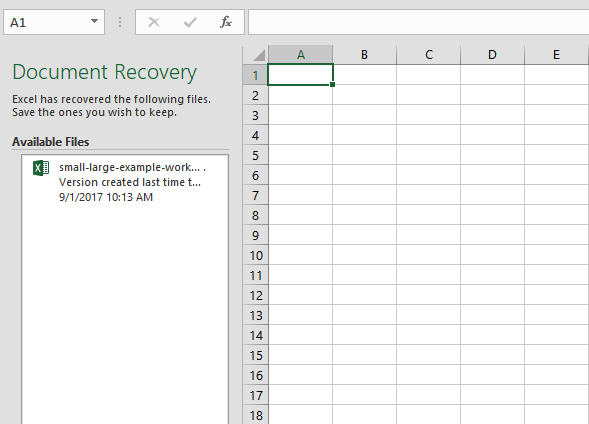
4. Adım: Hepsi değilse, kayıp dosyanızın bazı verilerini bulabilirsiniz.
2. Geçici Dosyaları Kontrol Edin
Excel 2016 dosyanızda değişiklik yaptıysanız ve dosya kapanmadan önce kaydedemediyseniz, dosyanızda yaptığınız tüm değişiklikleri kaybedebilirsiniz. 2016'da kaydedilmemiş Excel dosyasını kurtarmak için bu basit adımları izleyin.
Aşama 1: Değişiklik yaptığınız Excel 2016 dosyasını açın.
Adım 2: Değişikliklerinizi göremiyorsanız, dosyanızı kapatmadan önce kaydetmediniz demektir.
Aşama 3: "Dosya" seçeneğine tıklayın ve ondan "Bilgi" yi seçin.
4. Adım: Ondan "Çalışma Kitabını Yönet" ve "Kaydedilmemiş Çalışma Kitaplarını Kurtar" seçeneğini seçin.
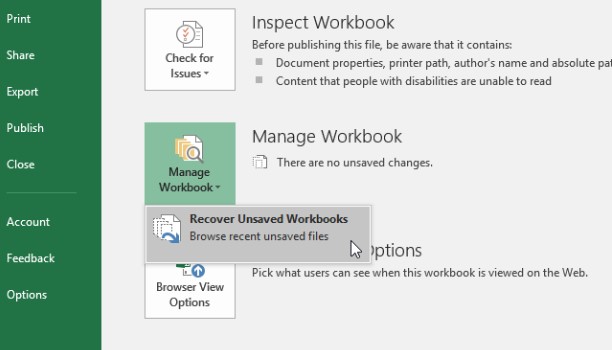
Adım 5: Excel, içinde depolanan bazı geçici dosyaları içeren dosya gezginini açar.
6. Adım: Dosyanızı o klasörde bulabilirseniz, açın ve içinde yaptığınız son değişikliklerden bazılarını bulabilirsiniz.
3. OneDrive Yedeklemelerini Kullanın
Excel dosya verilerinizin kaybolmasını önlemek için tüm Excel dosyalarınızı düzenli olarak OneDrive'a kaydetmeyi deneyebilirsiniz. Öyle ki, bilgisayarınızın sabit diskini kaybederseniz veya bilgisayarınızı kaybederseniz, dosyalarınız diskinizde olabilir. Bu adımları izleyerek dosyanızda yapılan tüm değişiklikleri OneDrive'da kolayca takip edebilirsiniz.
Aşama 1: OneDrive'ınızı açın.
Adım 2: Değişiklik yaptığınız tüm Excel dosyalarınızı sakladığınız konuma gidin.
Aşama 3: Hangi değişiklikleri yaptığınızı görmek istediğiniz dosyaya sağ tıklayın.
4. Adım: Söz konusu dosyanın düzenleme geçmişini görüntülemek için "Sürüm Geçmişi"ni seçin.
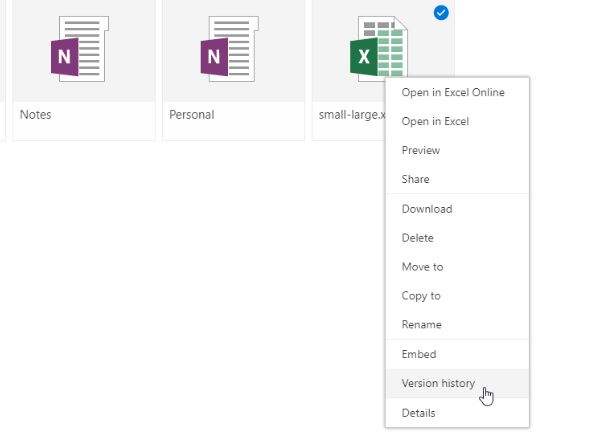
4. Veri Kaybını Önleyin
Excel, kapatmadan önce kaydedemezseniz, önemli bir dosyayı kaybetmenin acısını bilir. Bunun için Excel, dosyanızı her 10 dakikada bir otomatik kaydetme özelliği sağlar. Ancak daha fazla veri kaybını önlemek için otomatik kaydetme süresini azaltabilirsiniz. Bunu yapmak için aşağıdaki adımları uygulamanız yeterlidir.
Aşama 1: Excel 2016'yı açın.
Adım 2: "Dosya" menüsünden "Seçenekler"i seçin.
Aşama 3: Seçeneklerde "Kaydet"i seçin ve otomatik kaydetme zamanlayıcısının "10" olarak ayarlandığını görebilirsiniz.
4. Adım: Daha fazla veri kaybını önlemek için değiştirin ve "5" olarak ayarlayın.
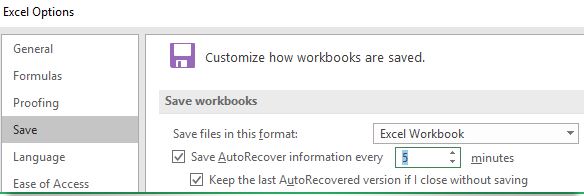
5. Erkenden ve Sıkça Tasarruf Edin
Dosyanızda herhangi bir değişiklik yaparken kaybettiğiniz tüm bilgileri kurtarmak çok kolay değil, bunun için dosyanızı daha hızlı kaydetmeye çalışmalısınız. Dosyanızda herhangi bir değişiklik yaptığınızda, önce onu kaydetmeyi deneyin.
Bonus İpuçları: Excel Parolası Nasıl Kurtarılır
İnsanlar Excel dosyalarına her türlü bilgiyi girerler. Bazen, insanların dosyalarına koyduğu bilgiler, kullanıcının bir şifre ile kilitlemeye çalıştığı için gerçekten hassastır. Ancak bir kullanıcı dosyanın şifresini unutursa ne olur? Bir kullanıcı Excel parolasını nasıl kurtarabilir? Excel, "Şifremi Unuttum" işlevselliğinin hiçbirini sağlamadığından. Bunu yapmak için, kayıp Excel 2016 dosya parolanızı kolaylıkla kurtarmanıza yardımcı olabilecek çevrimiçi bir araç vardır. Yazılım olarak bilinir PassFab for Excel . Excel dosyasına uygulanan hemen hemen her türlü korumayı kurtarabilen çok hızlı ve şaşırtıcı bir yazılımdır. Her tür Excel dosyasını kurtarmak için üç temel saldırı türü kullanır. Bu harika yazılımı kullanmak için aşağıdaki basit adımları takip edebilirsiniz.
Aşama 1: Yazılımı bilgisayarınıza indirin ve çalıştırın.
Adım 2: Excel dosyasını, parola korumasını kaldırmak istediğiniz yazılıma aktarın.

Aşama 3: Parolanızın kilidini açmak istediğiniz saldırı türünü seçin.

4. Adım: Yazılımı çalıştırın ve şifrenizi kırana kadar bekleyin.

Adım 5: Bekleme, şifrenizin uzunluğuna ve karmaşıklığına bağlıdır.

Özet
Microsoft Excel 2016, dosyalarınızı kurtarmak için en iyi yöntemleri sağlamaya çalışır. Yukarıdaki makalede, kaydedilmemiş Excel 2016 dosyasının nasıl kurtarılacağını tartıştık. Excel'in kendisini veya başka araçlar kullanarak bunu yapmanın en havalı yollarından bazılarını gördük. Ayrıca, parolanızı kaybettiyseniz veya unuttuysanız, Microsoft Excel parolanızı kurtarabilecek harika bir çevrimiçi yazılım da gördük. Kaydedilmemiş bir Excel 2016 dosyasını kurtarmak için başka ilginç bir yöntem bulabilirseniz, bize söylemekten çekinmeyin ve kesinlikle inceleyeceğiz. Teşekkür ederim.